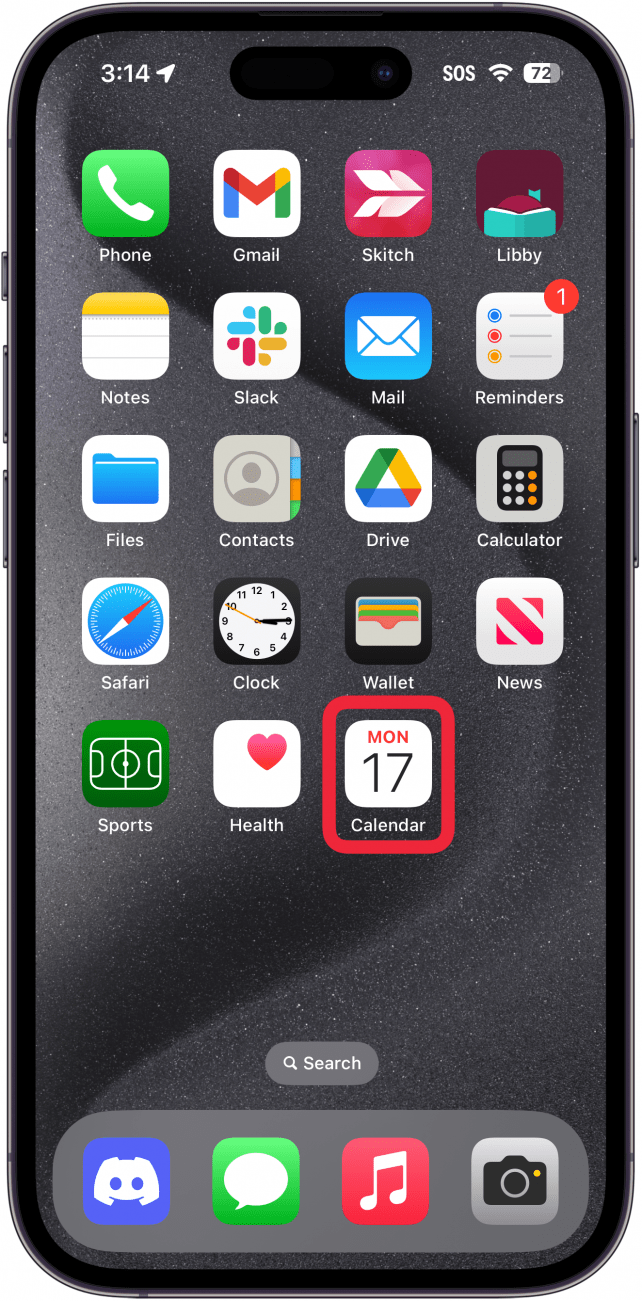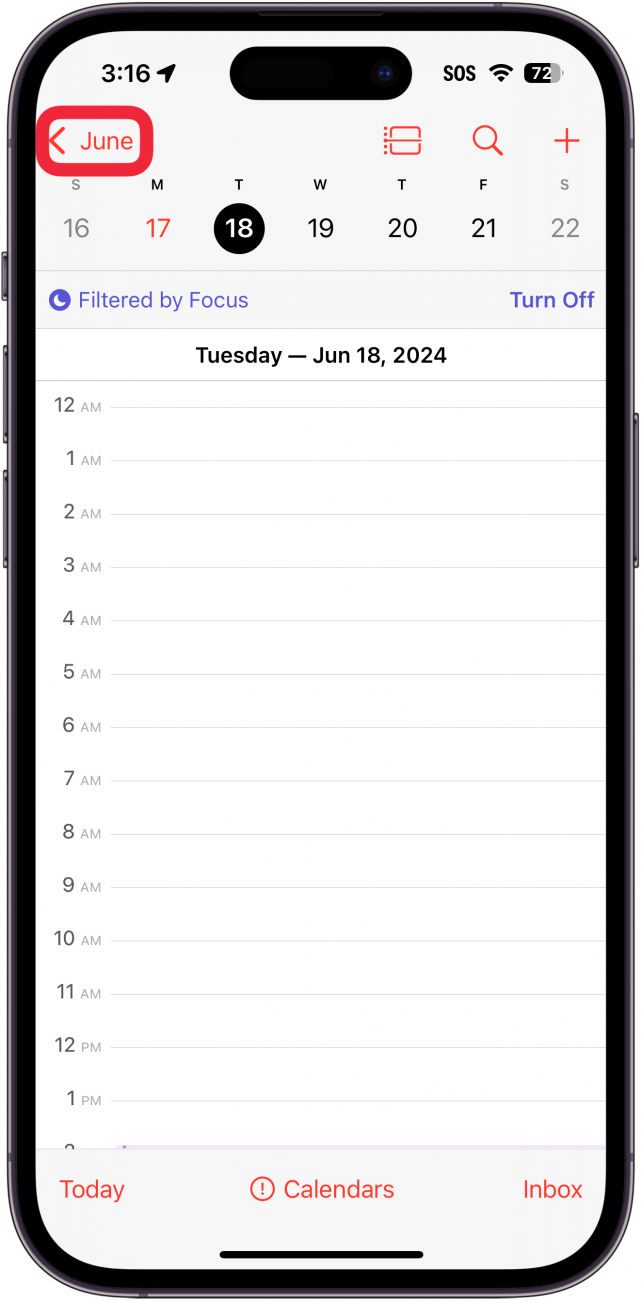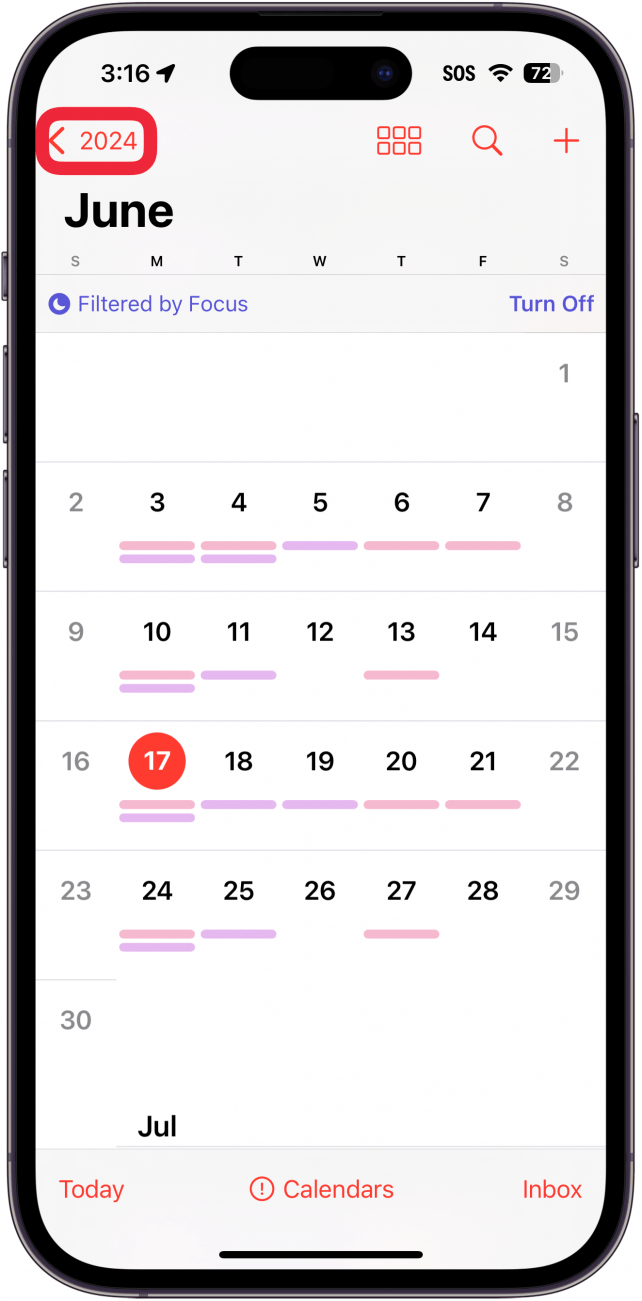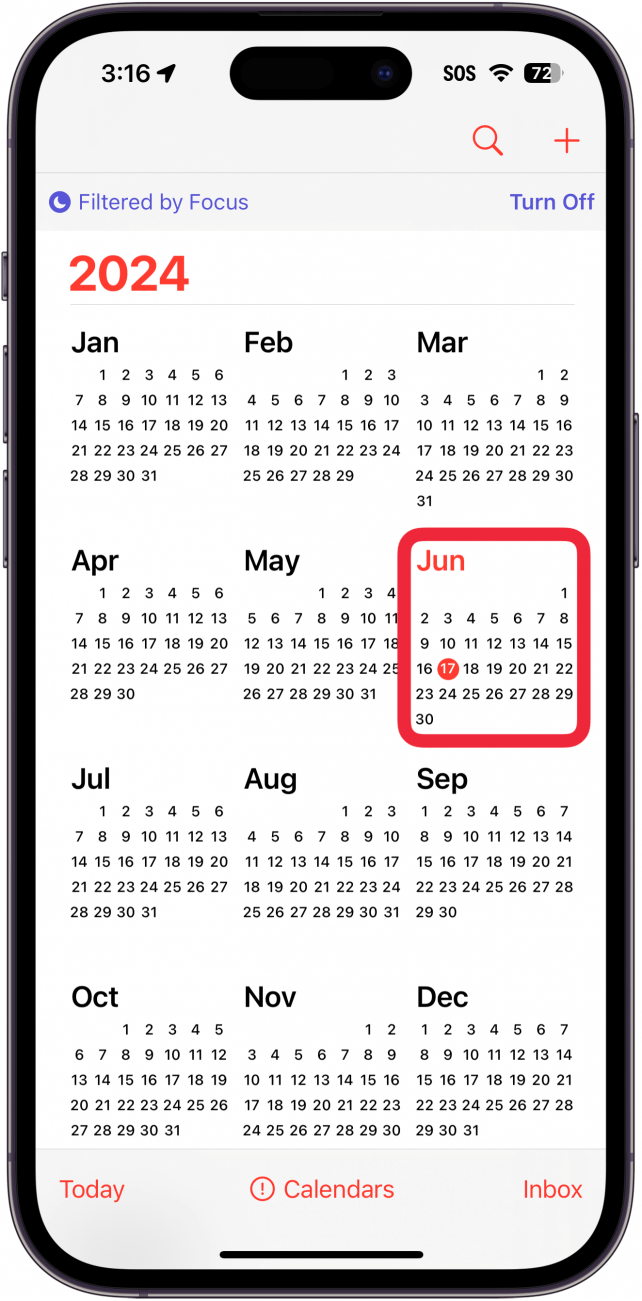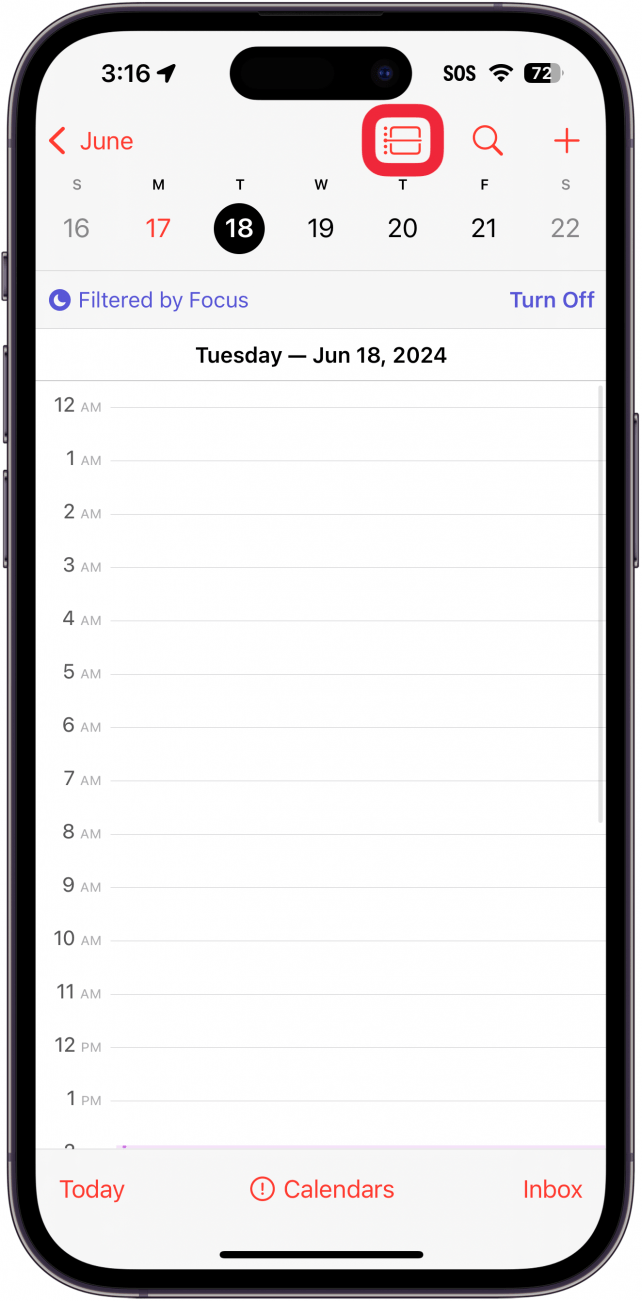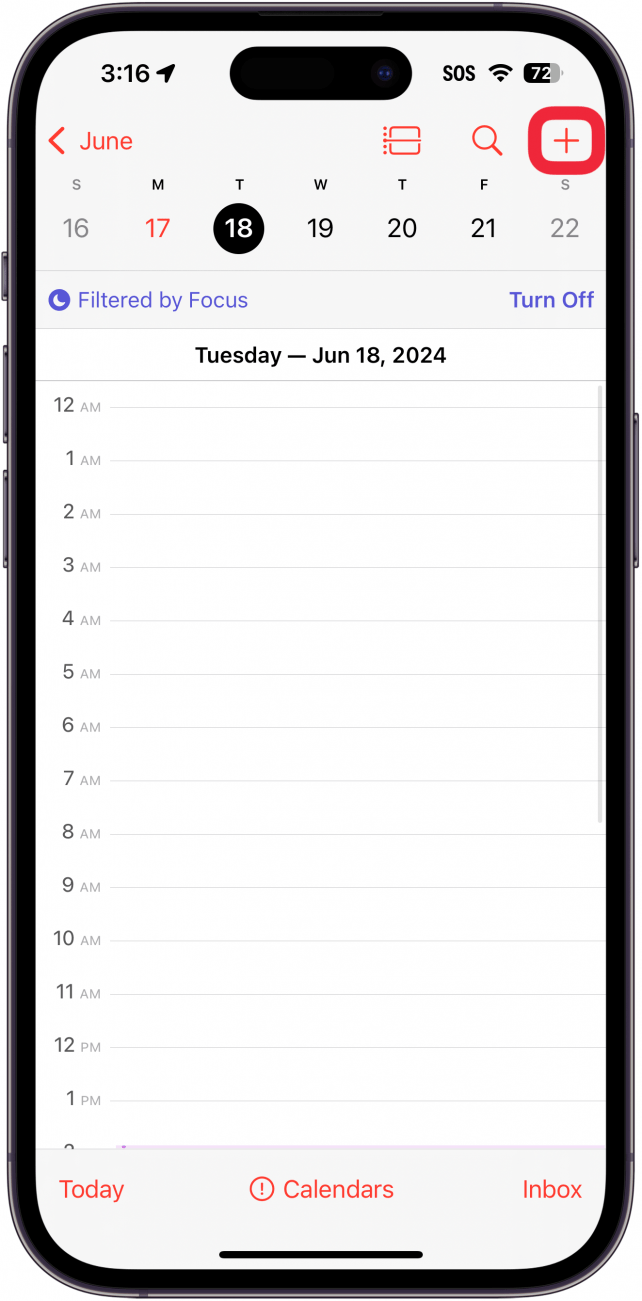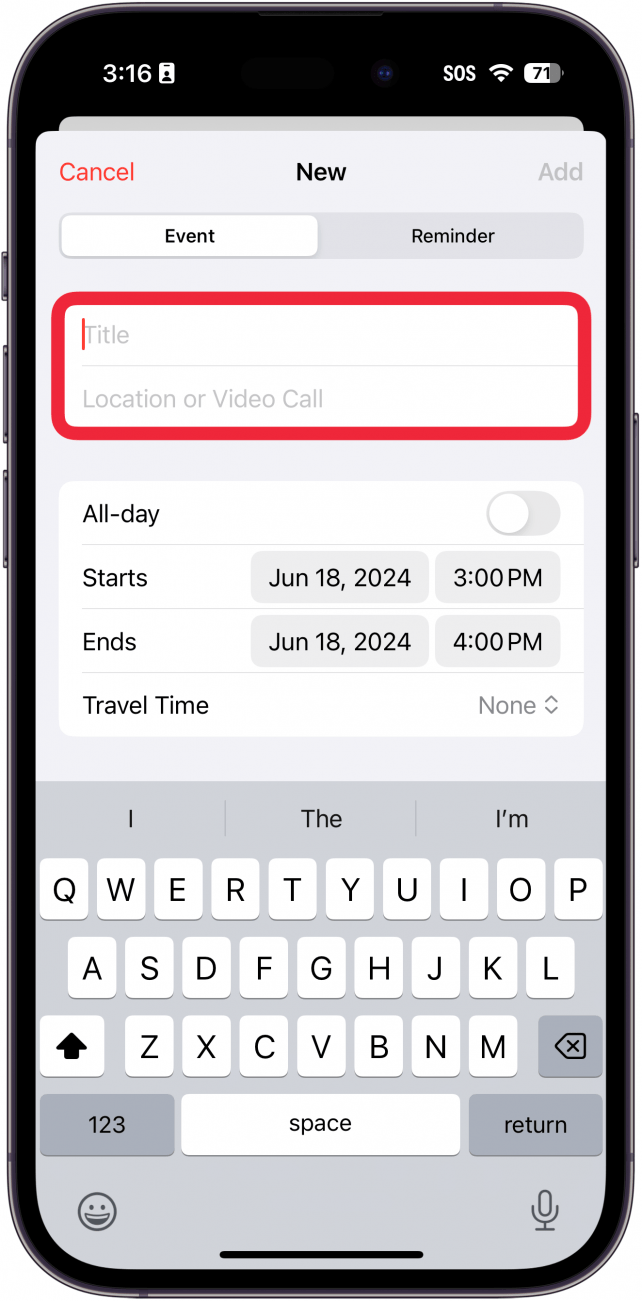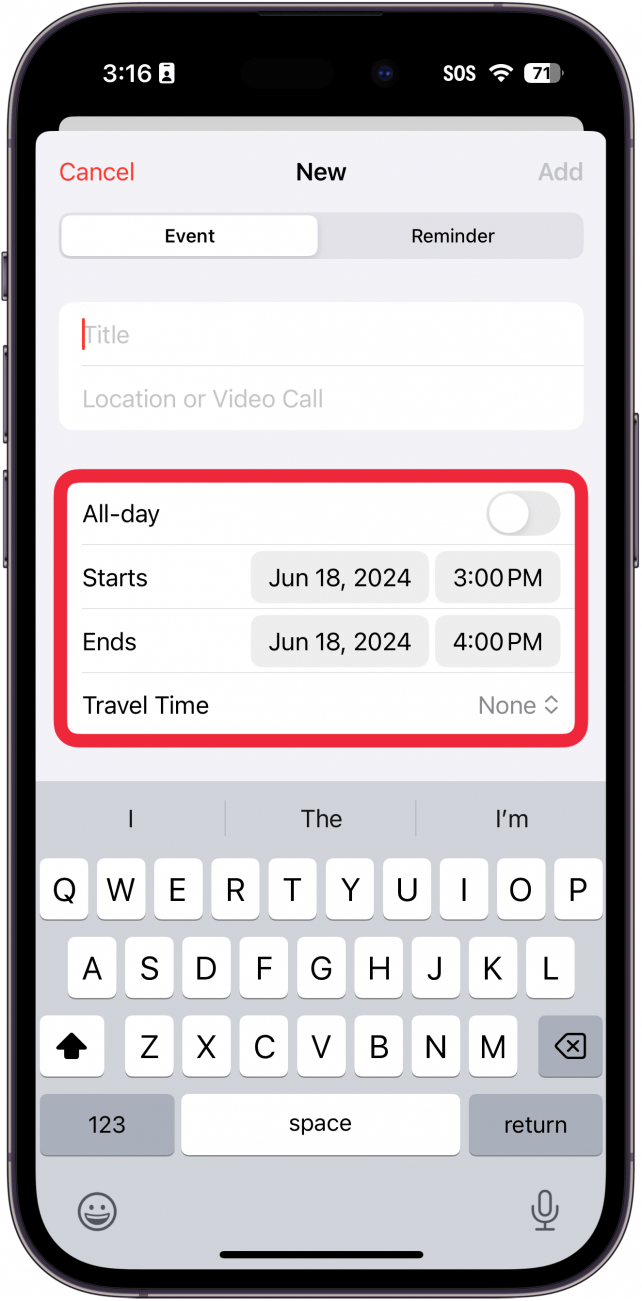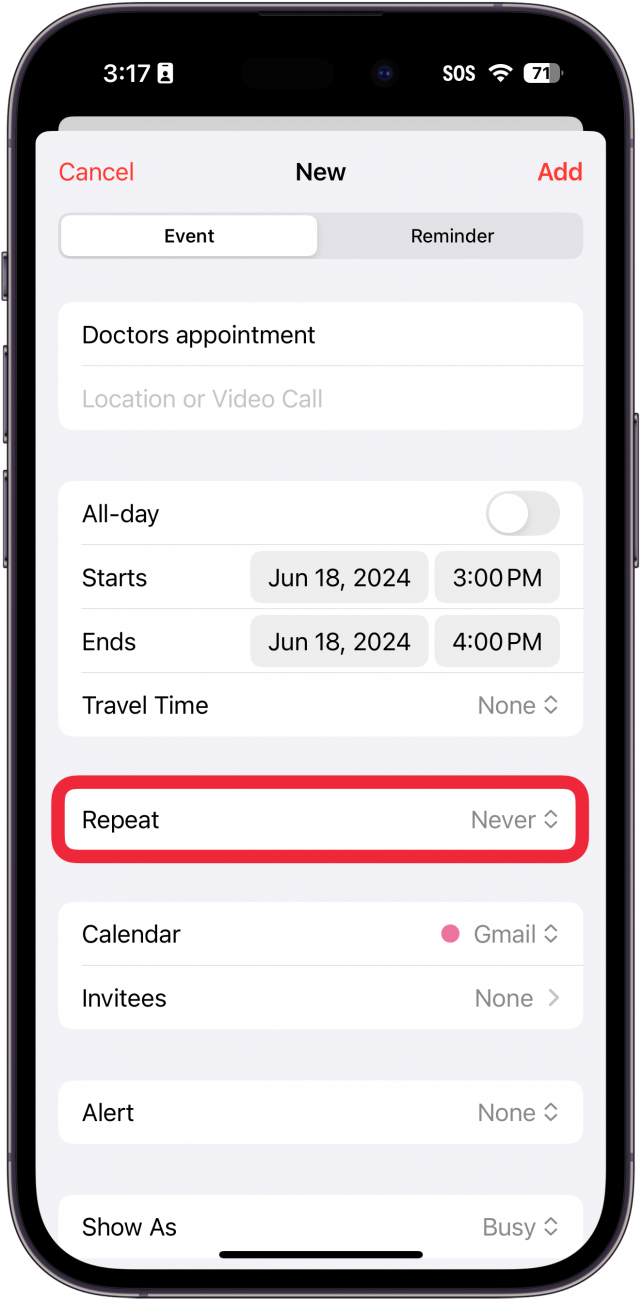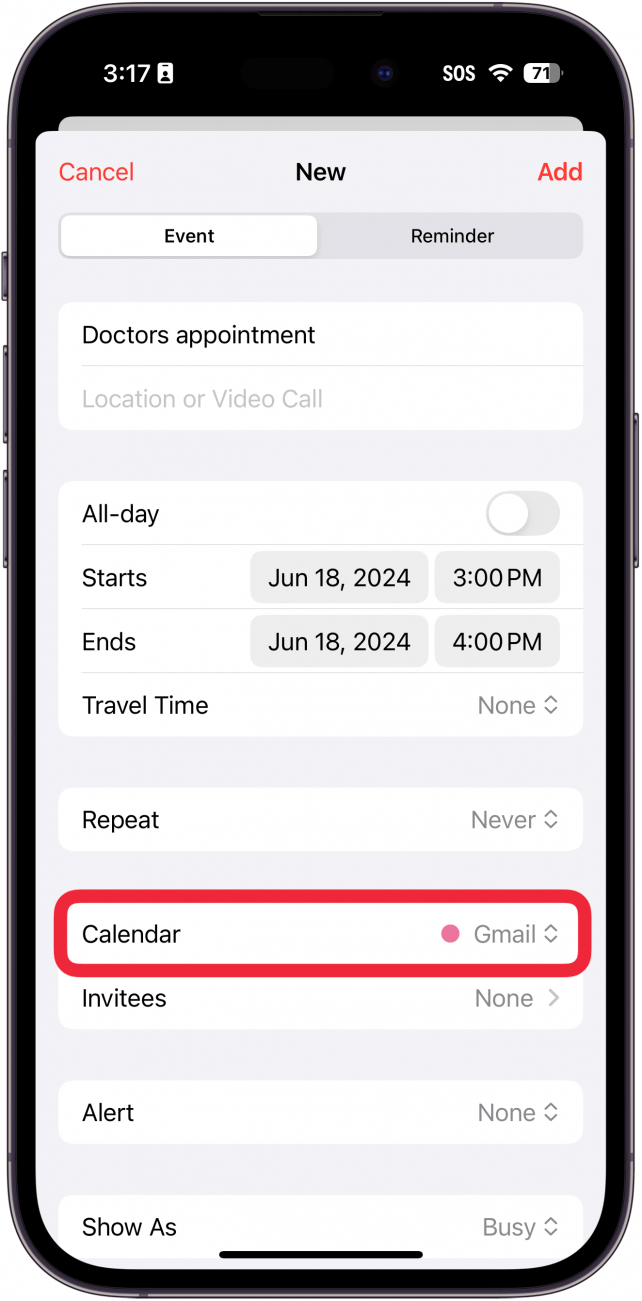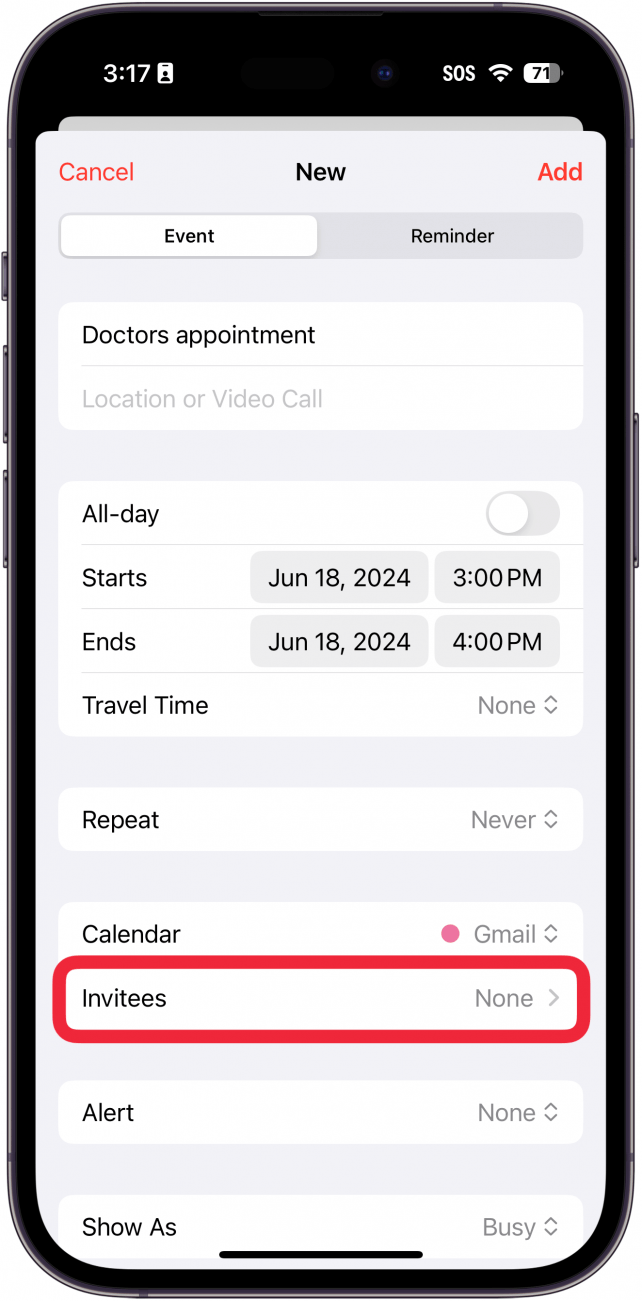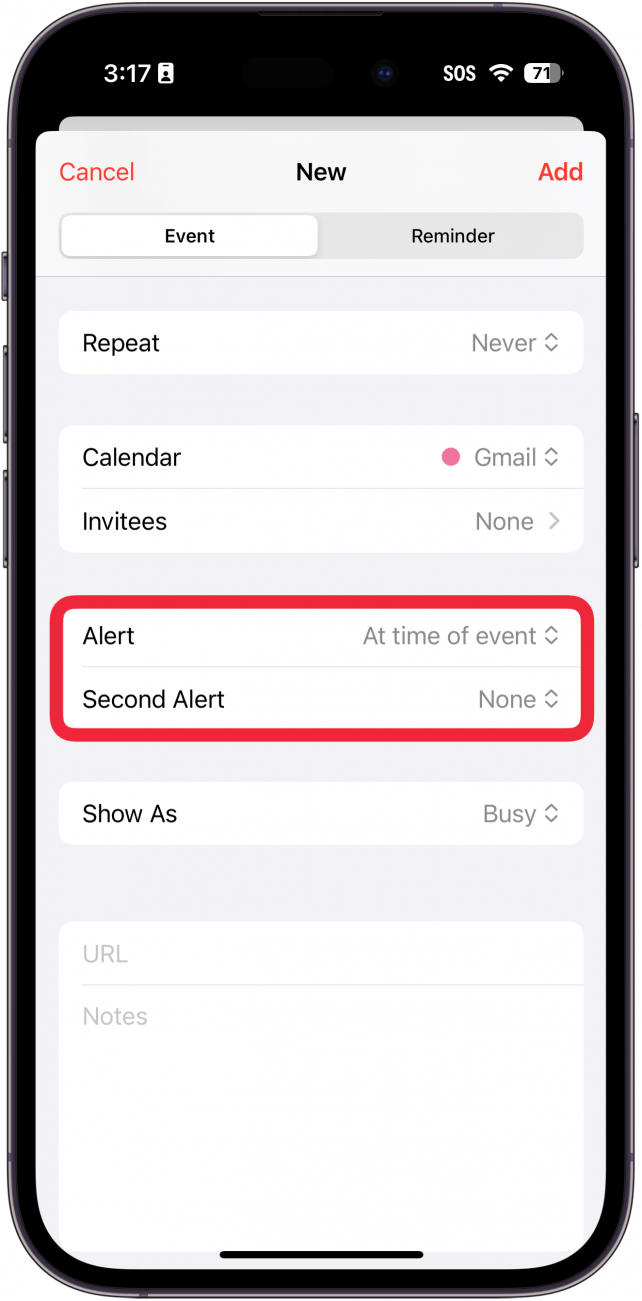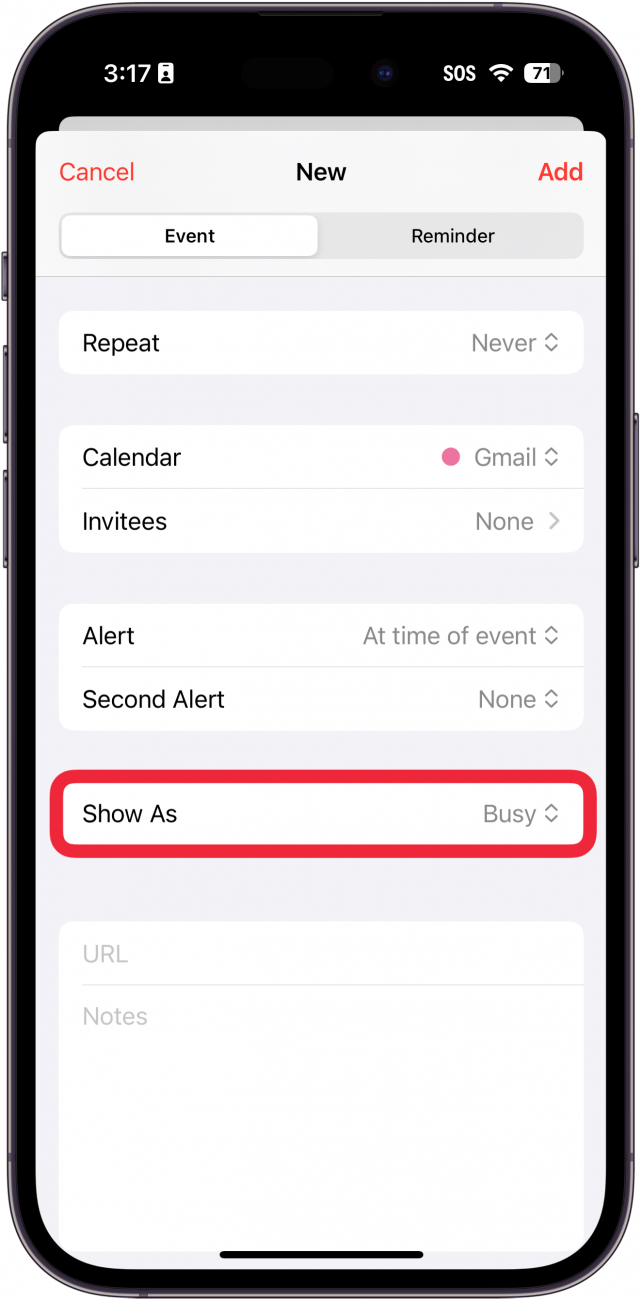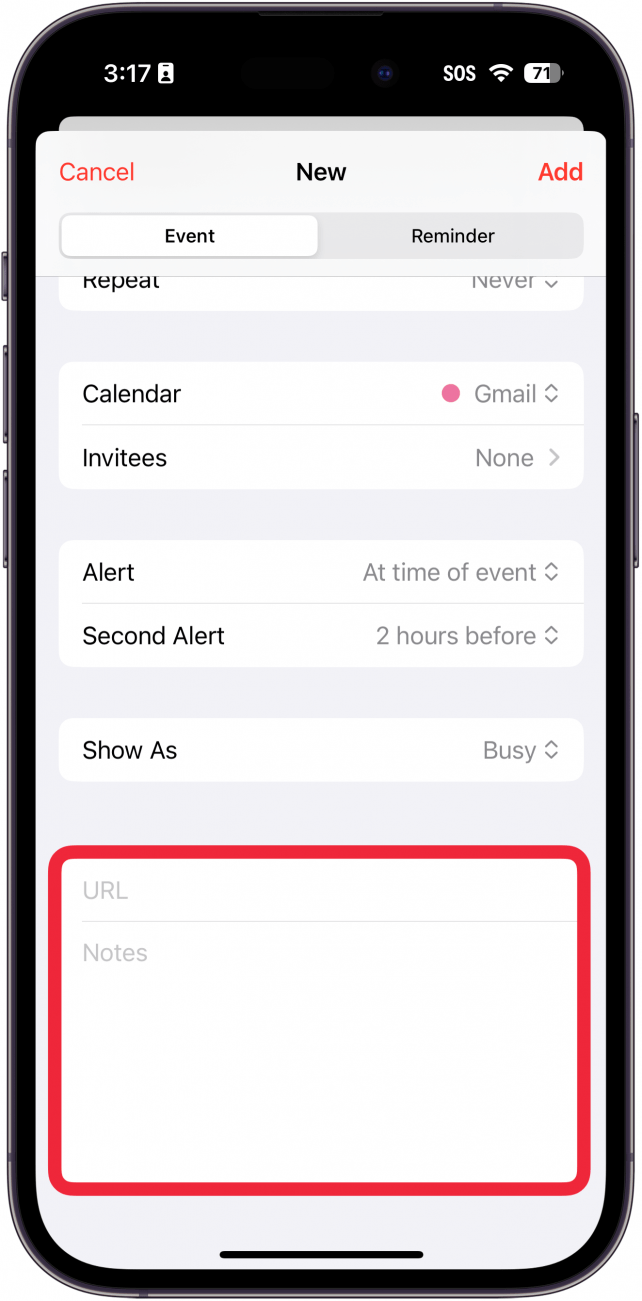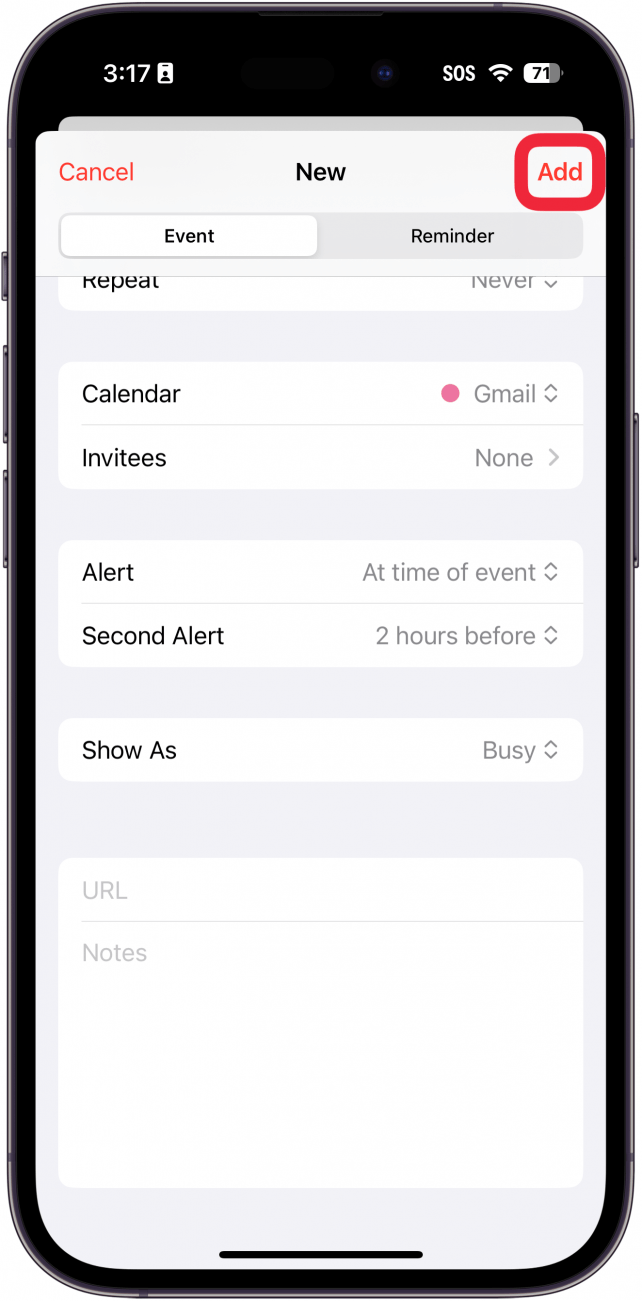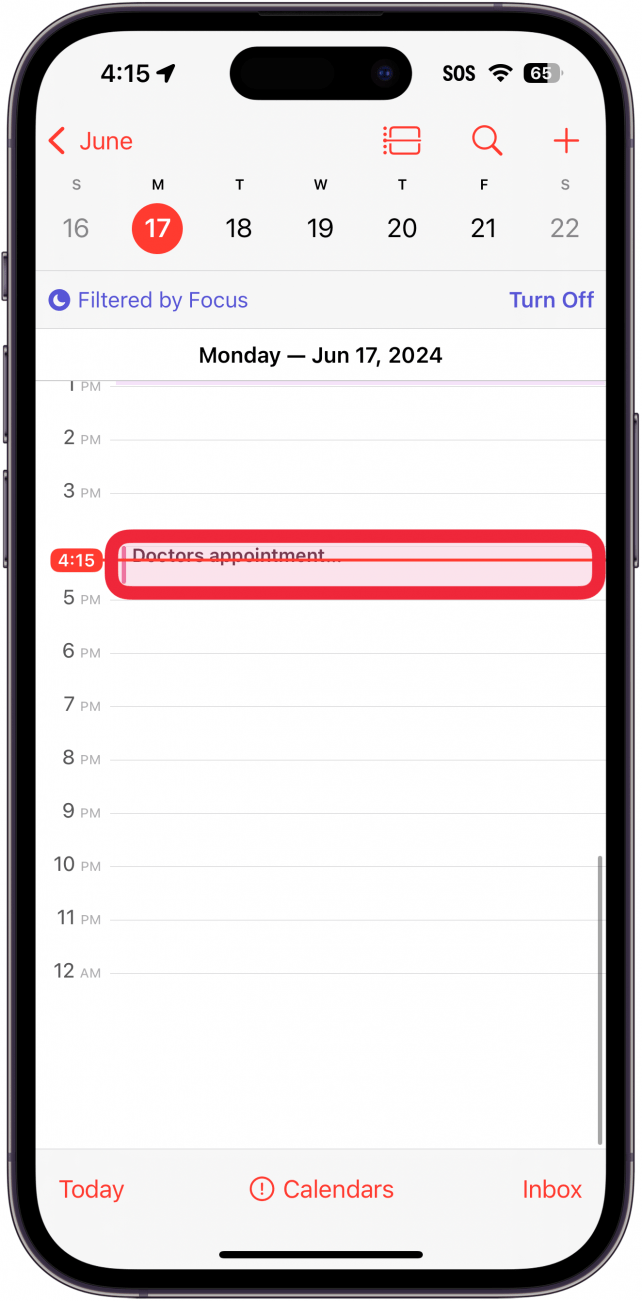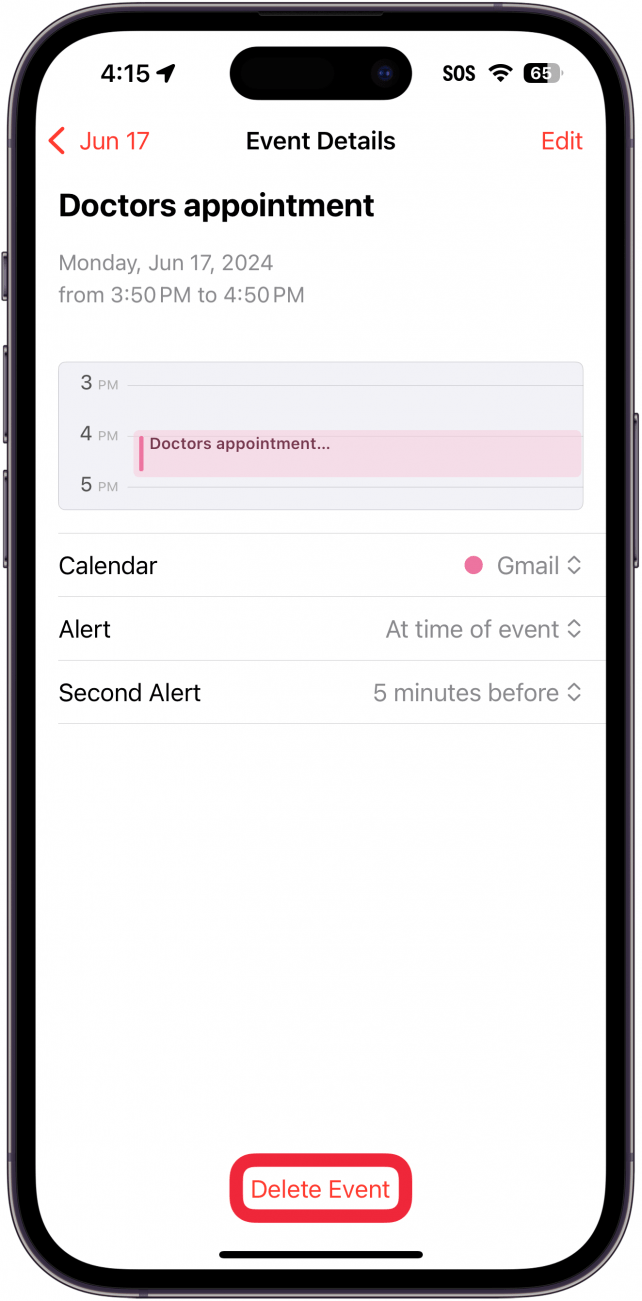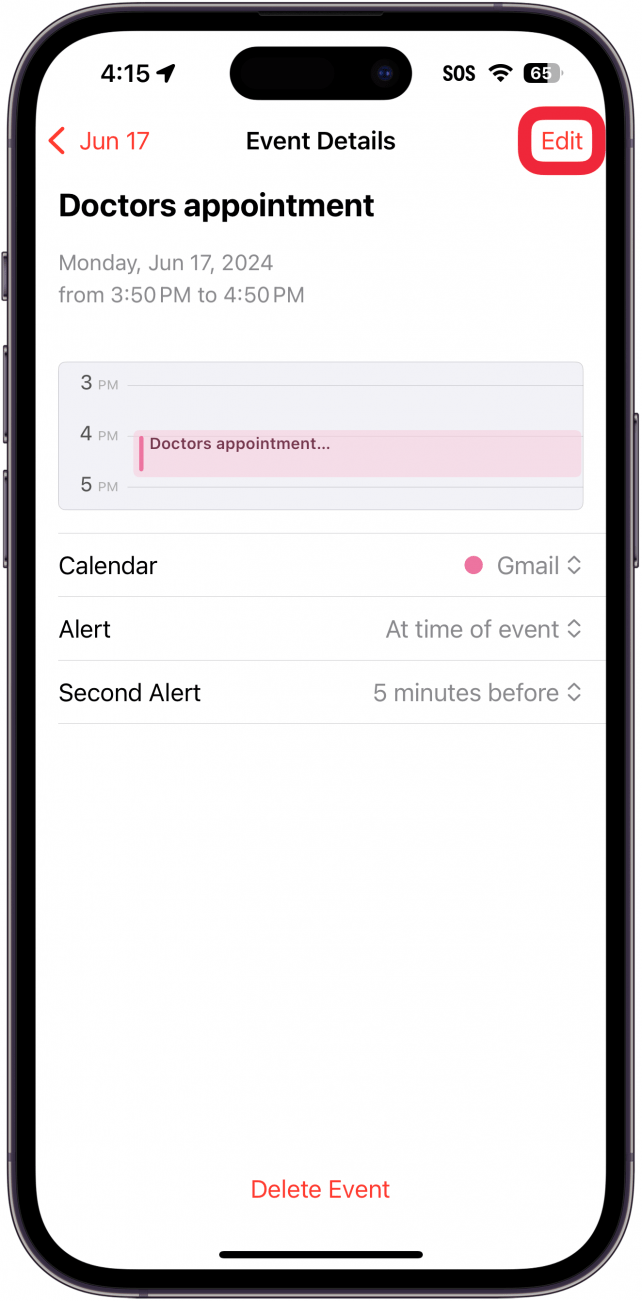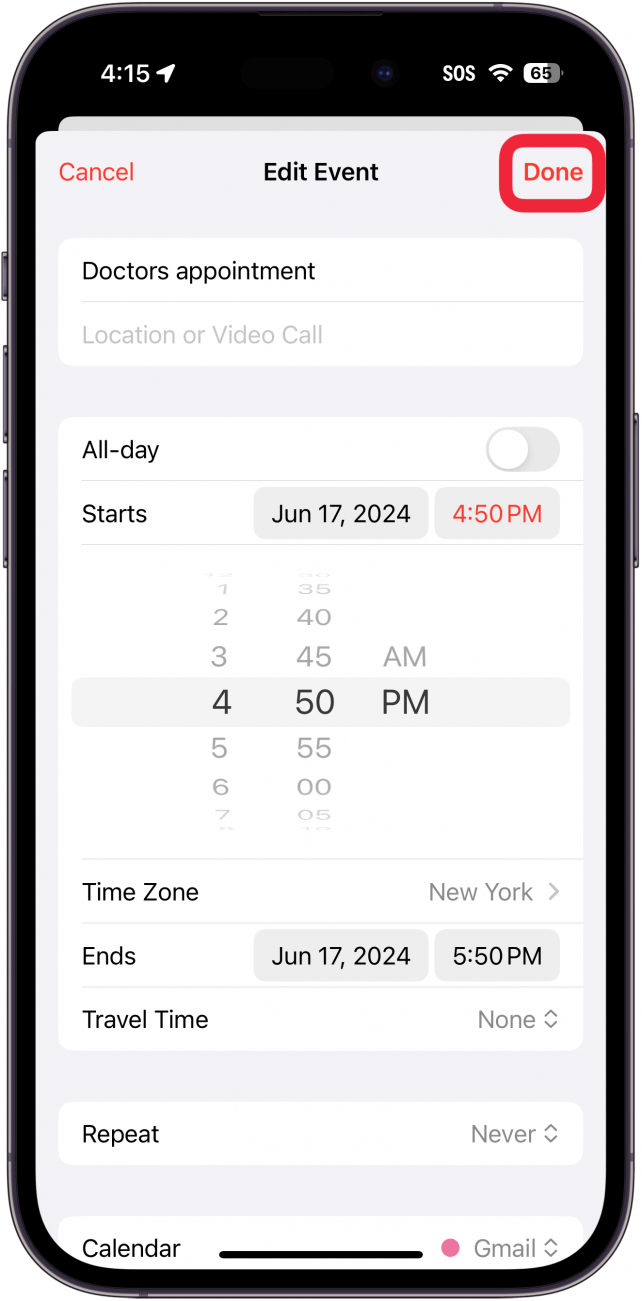אחת האפליקציות השימושיות ביותר באייפון ובאייפד היא אחת שאני משתמשת פעמים רבות במהלך היום: אפליקציית לוח השנה. אתה יכול ליצור אירוע או פגישה, וניתן לסנכרן את לוח השנה שלך בין כל מכשירי Apple שלך באמצעות iCloud. בנוסף, יש לך אפשרות להשתמש במספר לוחות שנה, כמו אחד לעבודה ואחד לבית. בואו נתחיל ללמוד כיצד ליצור אירועי לוח שנה.
למה תאהב את הטיפ הזה:
- הוסף ימי הולדת, פגישות, חגים ואירועים חשובים אחרים ללוח השנה שלך.
- וודא שאתה תמיד מתריע לאירועים בזמן הנכון.
כיצד להוסיף אירוע ללוח השנה באייפון שלך
דרישות מערכת
טיפ זה עובד על מכשירי אייפון המריצים iOS 16 ואילך. גלה כיצד לעדכן לגירסה האחרונה של iOS .
אפליקציית לוח השנה היא אחד הכלים השימושיים ביותר באייפון שלך. למידה כיצד להשתמש בלוח השנה באייפון שלך מבטיחה שתוכל להוסיף במהירות ולעקוב אחר פגישות, ימי הולדת ואירועים חשובים אחרים. לקבלת הדרכות לאייפון מועילות יותר, הקפד להירשם בחינם שלנו טיפ של היום עלון. עכשיו, הנה כיצד להוסיף אירוע ללוח האייפון:
 גלה את התכונות הנסתרות של ה- iPhone שלך עם טיפ יומי (עם צילומי מסך והוראות ברורות) כך שתוכל לשלוט באייפון שלך תוך דקה אחת בלבד ביום.
גלה את התכונות הנסתרות של ה- iPhone שלך עם טיפ יומי (עם צילומי מסך והוראות ברורות) כך שתוכל לשלוט באייפון שלך תוך דקה אחת בלבד ביום.
- פתח את אפליקציית לוח השנה .

- ברגע שאתה באפליקציה, אתה יכול להקיש על החודש בשמאל העליון כדי לעבור לתצוגת חודש.

- בתצוגת חודש, אתה יכול להקיש על השנה כדי לעבור לתצוגת השנה.

- בתצוגת השנה תוכלו לראות סקירה כללית של השנה. הקש על כל חודש כדי לחזור לחודש תצוגה, והקש על היום בו תרצה להוסיף אירוע לוח שנה אליו.

- אתה יכול להקיש על כפתור הרשימה כדי להחליף את האופן בו אתה מציג אירועים בלוח השנה שלך.

- הקש על כפתור פלוס כדי להוסיף אירוע ללוח השנה שלך.

- תן לאירוע כותרת . אתה יכול גם להוסיף מיקום כמו כתובת פיזית או קיצור דרך לשיחת FaceTime (אם האירוע מרוחק). הוספת כותרת לאירוע שלך היא הצעד היחיד הנדרש; הכל למטה הוא אופציונלי, אם כי יהיה לך זמן אקראי שהוקצה לאירוע שלך אם לא תבחר אותו בעצמך.

- בחר מתי שאתה רוצה שהאירוע יתרחש, כולל היום והשעה. אם האירוע הוא כל היום, הקש על המיתוג של כל היום . אתה יכול גם להוסיף את משך הזמן שייקח כדי שתגיע למקום בו האירוע מתרחש על ידי הקשה על זמן הנסיעה .

- הקש על חזור אם אתה רוצה לדעת כיצד להגדיר אירועים חוזרים ונשנים בלוח האייפון שלך .

- אם יש לך מספר חשבונות המחוברים ללוח השנה שלך, בחר לאיזה לוח שנה ברצונך להוסיף אירוע זה.

- הקש על מזמין לשלוח דוא"ל הזמנות לאנשי קשר שברצונך להגיע לאירוע.

- הקש על התראה כדי להגדיר כאשר ברצונך לקבל הודעה על אירוע זה. אפשרות ההתראה השנייה תופיע לאחר שתבחר בחירה עבור ההתראה הראשונה.

- הקש על Show As כדי לבחור אם אתה מופיע כעסוק או בחינם במהלך אירוע זה.

- אתה יכול גם להוסיף כתובת אתר או הערות נוספות.

- הקש על הוסף כשתסיים להוסיף את האירוע ללוח השנה שלך.

- כדי לערוך אירוע, הקש על האירוע בלוח השנה שלך.

- הקש על מחק אירוע אם ברצונך למחוק את האירוע .

- הקש על ערוך כדי לערוך את האירוע.

- בצע את השינויים שאתה רוצה, והקש לעשות כדי לשמור אותם.

כך להוסיף פגישות ליומן האייפון שלך. בשלב הבא, גלה כיצד להשתמש באזור זמן לעקוף בלוח השנה שלך .
למידע נוסף על אפליקציית לוח השנה
- כיצד לחפש אירועים באפליקציית לוח השנה
- כיצד לסנכרן לוח שנה עם לוח השנה של גוגל
- כיצד ליצור לוח שנה משפחתי באייפון שלך